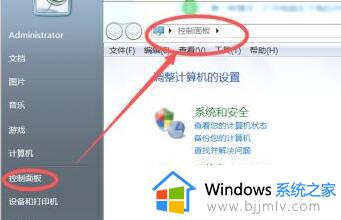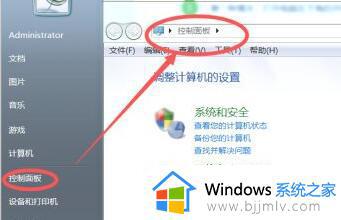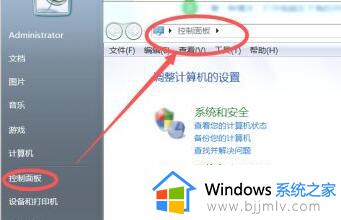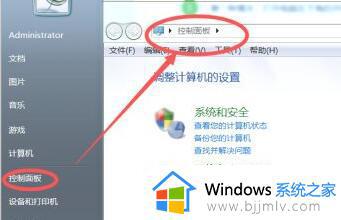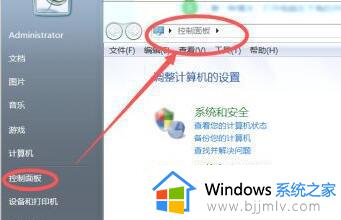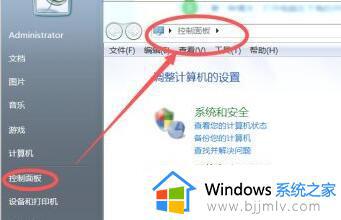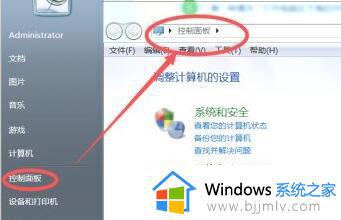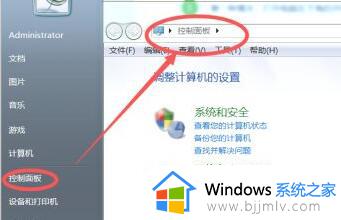win7右下角蓝牙怎么显示 win7蓝牙图标消失了怎么恢复
更新时间:2023-11-20 15:19:39作者:skai
蓝牙作为一种短距离无线通信技术,为我们小伙伴提供了便捷的设备连接方式,但是最近我们有些小伙伴在使用win7电脑的时候遇到了蓝牙图标消失了的情况,那么win7右下角蓝牙怎么显示呢?下面小编就教大家win7蓝牙图标消失了怎么恢复,快来一起看看吧,希望对你有帮助。
解决方法如下:
1、首先点开左下角开始菜单,打开“控制面板”。
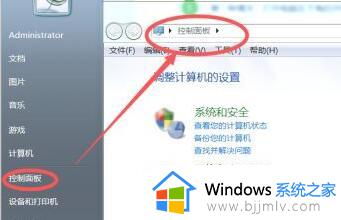
2、接着在右上角输入“Bluetooth”。
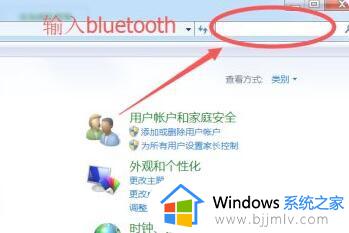
3、搜索到结果后,点击下面的“更改Bluetooth设置”。
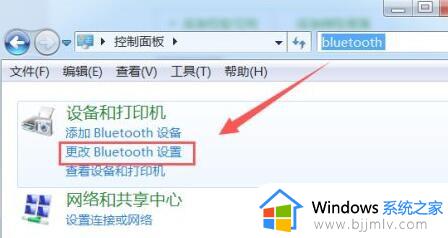
4、最后勾选“在统治区域显示Bluetooth图标”并确定保存即可。
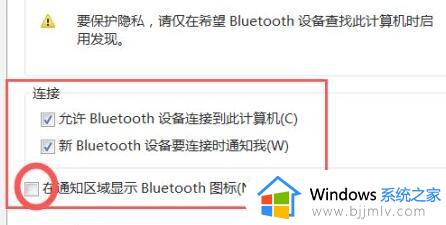
以上全部内容就是小编带给大家的win7右下角蓝牙显示方法详细内容分享啦,遇到上述的问题的小伙伴就快点跟着小编的内容进行解决,希望能够帮助到大家。